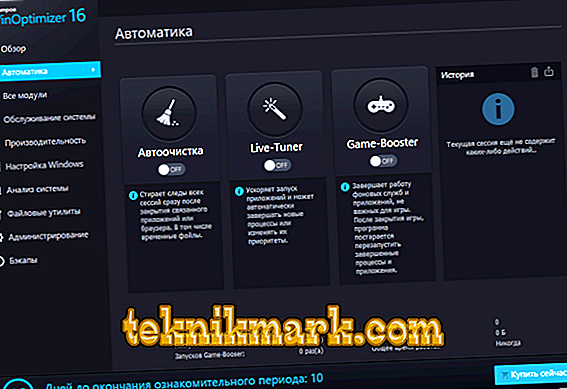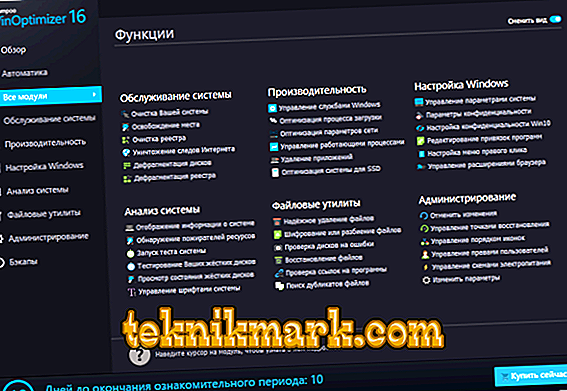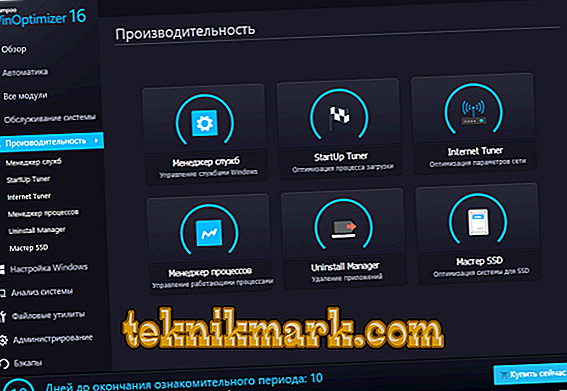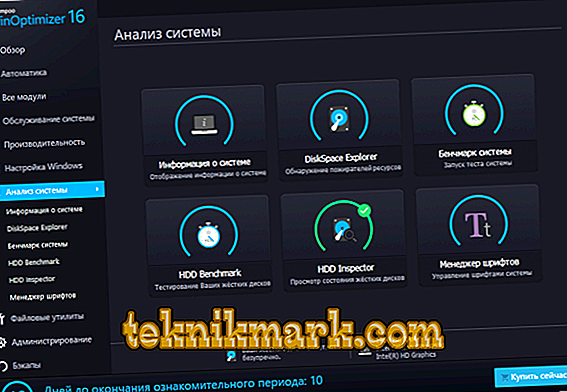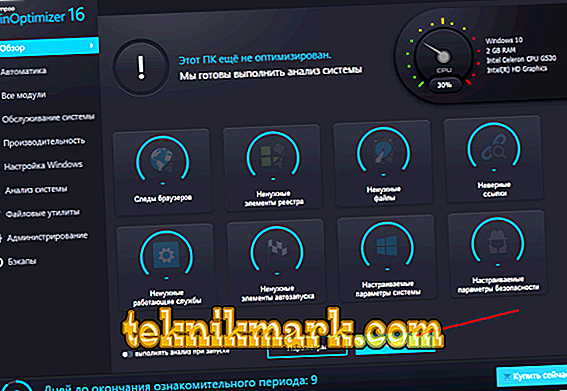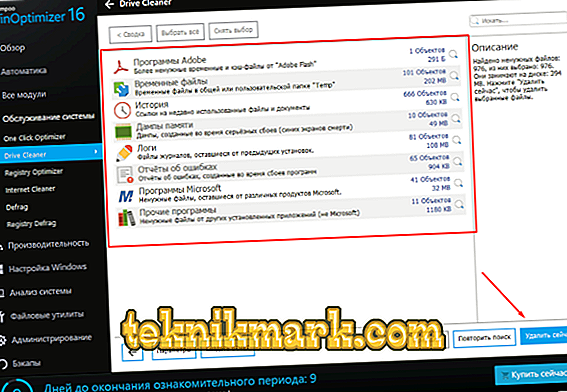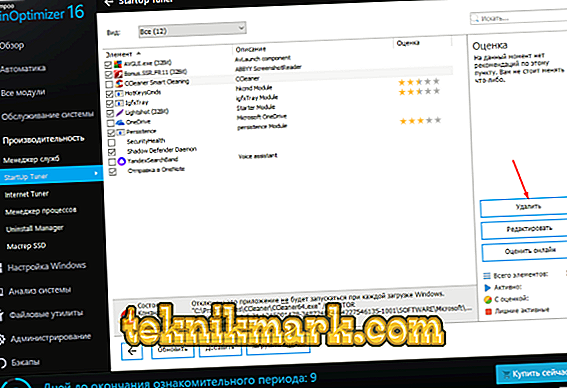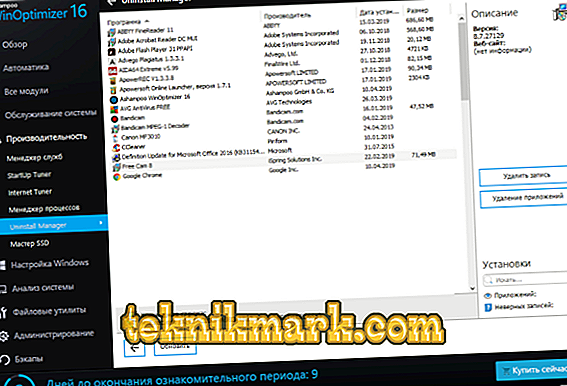يريد كل مستخدم كمبيوتر أن يعمل نظام التشغيل الخاص به بشكل صحيح وبدون أي أخطاء ويتجمد ، ولكن ليس الجميع على استعداد لبذل جهود محددة لهذا الغرض. لمدة عام واحد في قطاع المستخدمين ، اكتسبت محسنات Windows المختلفة شعبية هائلة ، و "مقابل رسوم رمزية" ، هم على استعداد لتسريع تشغيل نظام التشغيل ببضع نقرات. وفي جزء آخر ، تتسبب سرعة استخدام هذا النوع من البرامج في التشكك ودرجة كبيرة من عدم الثقة ، حيث تلتزم بالعديد من الآراء الثابتة للمحتوى التالي:
- "هل تريد أن يعمل نظام التشغيل بشكل طبيعي؟" ثم لا تزعجها للقيام بذلك. "
- "أفضل صديق لـ Windows هو مشغل كمبيوتر ، لكنه أيضًا أخطر عدو له."
لكن في الممارسة العملية ، ثبت منذ وقت طويل أن كلا الجانبين على حق في هذا الأمر ، مع بعض التحفظات فقط. في هذه المقالة ، سوف نركز على الاستخدام الصحيح لأحد رواد البرنامج في هذه الفئة حول برنامج "Ashampoo WinOptimizer" لتحقيق أفضل نتيجة لتنظيف وتحسين نظام التشغيل Windows (يشار إليه لاحقًا باسم OS أو OS) دون أي ضرر لنظام التشغيل نفسه.

الإعداد والعمل مع تطبيق Ashampoo WinOptimizer.
Optimizers صحيحة أو خرافة
ستكون "جريمة" ، مع الأخذ في الاعتبار موضوع استخدام برنامج جهة خارجية لمعالجة بنية نظام التشغيل ، وليس لمس مسألة الأمن والفوائد الرئيسية لهذا الإجراء ، لأنه ليس كل شيء واضحًا وشفافًا هنا. لكن في الحال ، تجدر الإشارة إلى أن كل ما يلي هو فقط رأي المؤلف ولا يتم وضعه باعتباره الحقيقة الحقيقية الوحيدة.
الحجج ل
ليس من المنطقي القول بأن أكثر من نصف مشغلي الكمبيوتر ، إلى جانب بعض التطبيقات الأساسية ، لا يستخدمونها وظيفيًا. الآن ، والتي تم تأكيدها مرارًا وتكرارًا من خلال العديد من الدراسات الإحصائية ، لا يوجد سوى أربعة خيارات رئيسية لتطبيق إمكانات نظام التشغيل والكمبيوتر ككل:
- "لتصفح الإنترنت."
- "للألعاب."
- "لمشاهدة الأفلام والاستماع إلى الموسيقى."
- "لسير العمل."
بالنسبة للكثيرين ، يصبح التحسين ذا صلة فقط عند كسر الوضع المعتاد لعمل الكمبيوتر وتوقف أي برنامج عن العمل بشكل صحيح. ما هي الملفات المؤقتة وكيف تؤثر على سرعة نظام التشغيل؟ ما هي الملفات ذات الملحق "lnk"؟ ما هي الأخطاء التي يمكن أن تكون في إدخالات التسجيل؟ لماذا تهتم بهذه الصعوبات ومحاولة العثور على إجابات لهذه الأسئلة والعديد من الأسئلة الأخرى إذا كانت هناك برامج يمكنها إصلاح كل شيء بنقرة واحدة على الماوس دون تضمين مالك الكمبيوتر في هذه السلسلة؟ يسترشد هذا النهج باختيار برنامج أو آخر من فئة "Optimizers". هل من الممكن توبيخهم لهذا؟ السؤال غامض.
الحجج "ضد"
قبل أن توكل إمكانية الوصول إلى Windows وجميع المحتويات إلى المُحسِّن ، بل وأكثر من ذلك لإنفاق أي أموال عليها ، يجب أن تطرح سؤالًا رئيسيًا واحدًا: "أين يعرف مطورو المُحسِّن تفاصيل نظام التشغيل؟". على سبيل المثال ، كيف يمكنهم معرفة القيم المتاحة لجميع مفاتيح التسجيل؟ لا يتم نشرها في المجال العام ، ولا تعلن Microsoft عن معظم أعمالها. إنه افتراض مشكوك فيه للغاية أن Microsoft بكل طريقة تشارك معلوماتها السرية مع أطراف ثالثة ، حتى لو كانت مطورة مرخصة.
يجب أن يكون مفهوما أن هناك على الأقل في هيكل منتجات Microsoft آلاف مفاتيح التسجيل المختلفة المضمنة في النظام للحصول على المزيد من التحديثات والابتكارات. من بينها العديد من "الدمى" ، أي تلك التي لا تحمل أي فائدة في الوقت الحاضر للمستخدم. هذه المفاتيح هي التي تندرج تحت "مطرقة" المحسنون ويتم حذفها ببساطة من قبلهم. ماذا سيفعل نظام التشغيل عندما يحتاج إلى هذه المفاتيح بعد الترقية؟ بالطبع ، ستحاول إعادتها بأي طريقة متاحة ، والتي إذا لم تؤدي إلى أخطاء وعدم قابليتها للتشغيل ، فسوف تقلل الإنتاجية على الأقل بشكل كبير. ينطبق مثال مشابه على المواقف الأخرى:
"أنت مالك سيارة BMW أو هاتف ذكي من Apple. بدأت السيارات أو الهاتف الذكي في العمل بشكل أسوأ بعد فترة من الوقت. للحصول على المساعدة ، اتصل بمركز خدمة BMW أو Apple؟ أم أنك ستتواصل مع مرسيدس أو سامسونج؟ "
تقترح الإجابة هنا نفسها - "أين يمكن أن تعرف مرسيدس التفاصيل الدقيقة لـ BMW؟!" فقط المطورين أنفسهم يعرفون جوانب تشغيل منتجهم ، وبالإضافة إلى ذلك ، فإن جميع الأدوات التي يمكنها تسريع عمل Windows متوفرة في مجموعات قياسية ومتاحة للجميع مجانًا.
هل المحسنون خطرون؟
ولكن هذا هو السؤال الرئيسي للموضوع بأكمله. في الواقع ، لدى المُحسِّن مجموعة موحدة من الوظائف ، من بينها:
- تنظيف الملفات المؤقتة.
- تنظيف السجل.
- تنظيف القمامة.
- تحقق من القرص الصلب.
- برامج إلغاء التثبيت.
بالطبع ، يمكن أن تكون هذه الأدوات مفيدة للغاية ، ولكن كما ذكرنا سابقًا ، فهي بالفعل في المجال العام. ولكن من أجل "إغراء" أكبر عدد ممكن من المستخدمين لأنفسهم ، تقوم شركات التطوير بتعبئة برامجها بالعشرات من الوظائف الأخرى ، والتي يسبب عملها بعض الشكوك والخوف.
أولاً ، لا يعمل مثل "الخل" بشكل صحيح بحكم التعريف. في مكان ما ، يجب أن نتوقع خدعة قذرة أو "فارغة" ، والتي سيتم حجبها ببساطة باسم جذاب لا تنسى دون توضيح الإجراءات المطبقة عليها. على سبيل المثال ، تحتوي بعض أدوات تحسين الأداء على العديد من الأدوات دون تفسير. ما هي وظيفة "تحسين الشبكة المحلية" أو "تحسين DNS" معروفة للمطورين فقط ، لأن التفسير المقابل للمهام التي يؤدونها بعيد عن أن يكون دائمًا موجودًا. ولكن العواقب سوف تضطر إلى التعامل مع صاحب الكمبيوتر. هذا هو المكان الذي تكمن فيه الاهتمامات الرئيسية. لا توجد تفاصيل محددة في الإجراءات التي يستخدمونها ، حتى تأتي النتائج ، من الصعب للغاية فهم ما قام به البرنامج بالضبط. إلى حد ما ، ينطبق هذا أيضًا على العدد الرئيسي من هذه المقالة - برنامج "Ashampoo WinOptimizer".
مكان التنزيل وكيفية التثبيت
على الفور تجدر الإشارة إلى أن البرنامج المدروس "Ashampoo WinOptimizer" يتم توزيعه مجانًا فقط في شكل إصدار تجريبي لمدة عشرة أيام. سيكلف الترخيص الكامل لجهاز كمبيوتر واحد (في بداية أبريل 2019 خصم) للمستخدم أكثر قليلاً من 1100 روبل ، وهو ما يتوافق مع سياسة التسعير المعمول بها في هذه الفئة. لشراء وتنزيل ، يجب عليك زيارة الموقع الرسمي للمطورين - //www.ashampoo.com/ru/rub/pin/5206/system-software/Ashampoo-WinOptimizer-16. يزن ملف التثبيت ما يزيد قليلاً عن 20 ميجابايت ، ولا يستغرق التثبيت الكثير من الوقت ولا يستغرق مساحة كبيرة على القرص الصلب بجهاز الكمبيوتر. لذلك ، Ashampoo WinOptimizer هو برنامج يوفر لكل مستخدم مجموعة كاملة من الأدوات لخدمة Windows. تم تصميم معظم هذه الأدوات (حوالي 40 منها إجمالاً ، كما يزعم المطورون) لتسريع الكمبيوتر عن طريق تنظيف / حذف الملفات المؤقتة غير المهمة للمستخدم ، وكذلك عن طريق إعادة تخصيص الموارد بين مكونات الكمبيوتر بالطريقة التي يرى بها البرنامج نفسه.
السطح البيني
واجهة Ashampoo WinOptimizer مترجمة بالكامل وتفي بجميع المعايير الحديثة ظاهريًا ، وتمثل نوعًا من لوحة التحكم المستقبلية ، وهي منمقة بألوان متدرجة باللونين الأسود والأزرق. هناك 10 علامات تبويب رئيسية متاحة:
- "نظرة عامة" - إعلان موجز عن الأدوات الرئيسية للبرنامج وملخص موجز للتحميل وحدة المعالجة المركزية. هناك أيضا بدء المتاحة لتحليل المشاكل القائمة.

- "الأتمتة" - يقترح هذا القسم تمكين المسح التلقائي وتصحيح المشكلات الموجودة (على نحو مهم ، وفقًا للبرنامج نفسه) في نظام التشغيل. من الضروري التعامل مع هذه الوظيفة بعناية فائقة.
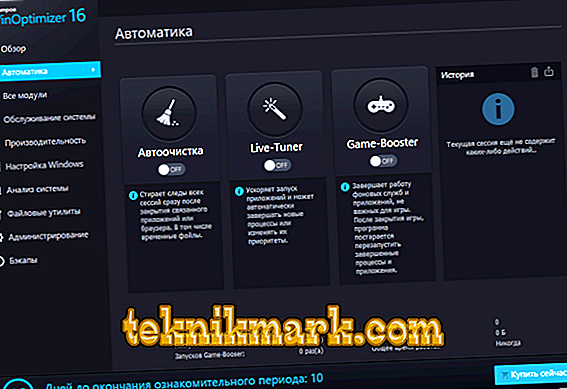
- "جميع الوحدات" - قائمة أكثر تفصيلاً من الأدوات لتكوين Windows وإدارته.
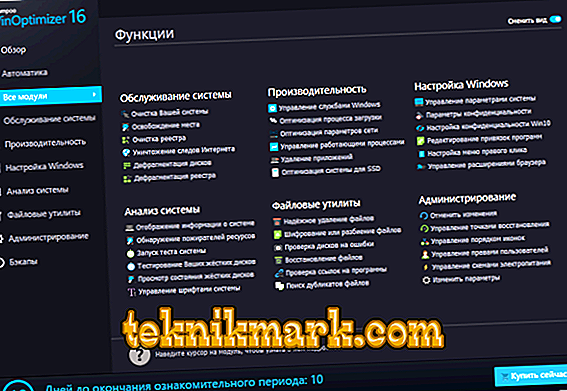
- "صيانة النظام" هي فئة مصممة لتحديد وتصحيح الأخطاء في السجل وإزالة آثار نشاط الإنترنت ، وكذلك توفير مساحة على القرص الصلب.

- "الأداء" - التلاعب بالخدمات وتحسين عمليات التشغيل.
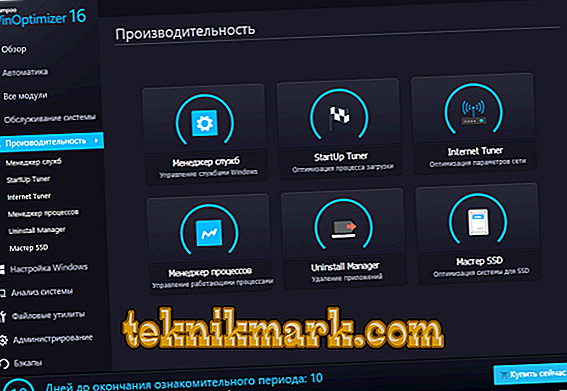
- "إعداد Windows" هو قسم لمزيد من إعدادات Windows المتعمقة ، على سبيل المثال ، تغيير اقترانات الملفات ، وتغيير إعدادات الخصوصية ، والأهم من ذلك ، يوجد قرص مدمج.

- "تحليل النظام" - اختبار كامل وشامل لمكونات الكمبيوتر ونظام التشغيل.
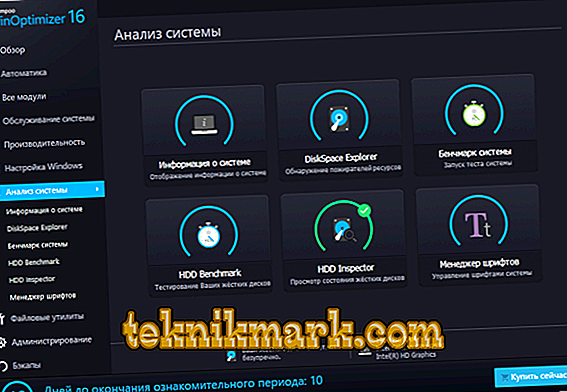
- "أدوات مساعدة الملفات" - حذف الملفات واستعادتها ، وتشفيرها والتحقق من نشاط الفيروسات.

- "الإدارة" - وظيفة الاستعادة ، وتحديد حقوق المستخدم ، وكذلك الملخصات الإحصائية لأعمال Ashampoo WinOptimizer منذ الإطلاق الأول.

- "النسخ الاحتياطية" - وفقًا لذلك ، يوفر هذا القسم العمل على إنشاء وإدارة النسخ الاحتياطية.

كما ترون ، "Ashampoo WinOptimizer" مجهز بمجموعة وظيفية رائعة ، لكن هل يحتاج المستخدم إلى كل هذا؟ هنا هو السؤال الرئيسي.
التحسين والتنظيف
في الواقع ، يمكن تنفيذ خططنا بشكل حصري بمساعدة وظيفة "التحليل" ، والتي يتم تقديمها في القسم الأول. لكل أداة ولكل مشكلة تم العثور عليها ، يمكنك رؤية معلومات مفصلة. في الإنصاف ، تجدر الإشارة إلى أنه بالنسبة للمستخدم العادي ، لن تقدم هذه المعلومات أي شيء ، حيث لا يوجد تفسير محدد لسبب اعتبار برنامج إدخال ملف وتسجيل معين غير ضروري أو خاطئ. إذا قررت أن تثق بـ Ashampoo WinOptimizer ، فعليك الانتباه إلى الأقسام التالية:
- للبدء ، افتح القسم الأول وانقر فوق الزر "تحليل" لعرض معلومات حول مشاكل الكمبيوتر الحالية.
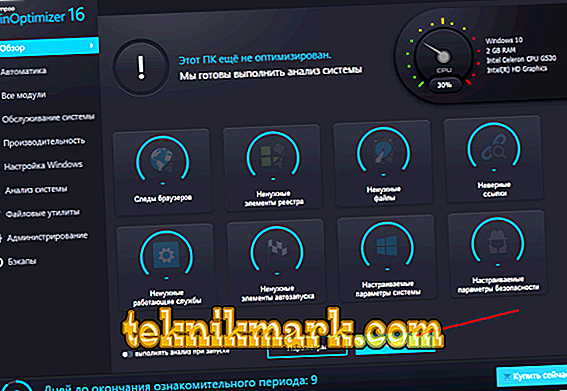
- بعد ذلك ، انتقل إلى قسم "الصيانة" وافتح أداة "منظف محرك الأقراص". قم بالبحث عن "الملفات غير الضرورية" ، راجع بعناية ما يقترحه البرنامج لحذفه (يمكن توسيع كل كائن وعرض معلومات عليه) ، ثم انقر فوق الزر "حذف الآن".
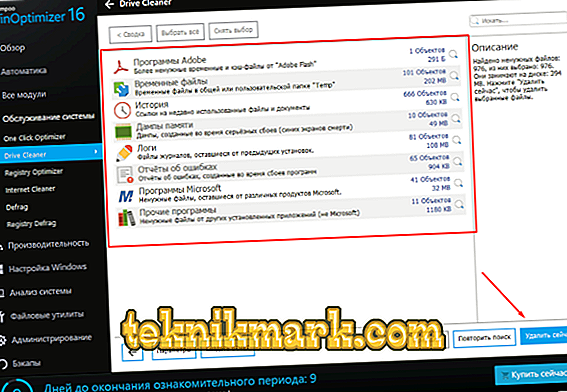
- افتح علامة التبويب "الأداء" - "StartUp Tuner" وانظر العمليات التي تبدأ تلقائيًا. انقر على الخيارات غير الضرورية أو المشبوهة وانقر على زر "حذف".
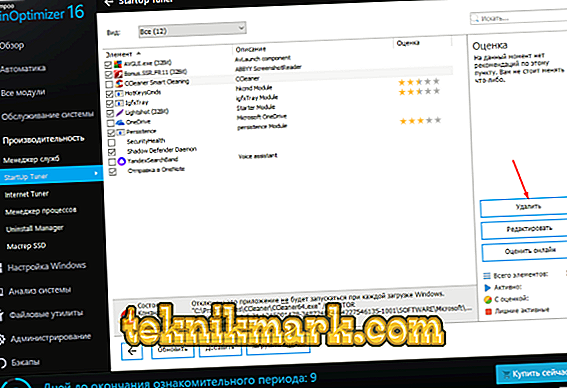
- في نفس القسم ، حدد "Uninstall Manager" وقم بإزالة جميع البرامج غير المهمة (أو غير المستخدمة) من أجلك.
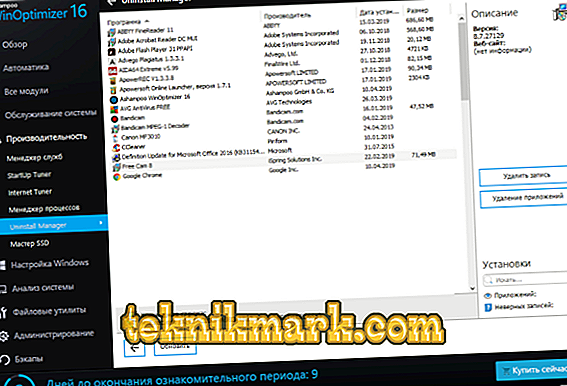
لا عجب ، ولكن هذا عن ذلك. نعم ، بالضبط ، تسمى هذه الإجراءات تحسين نظام التشغيل Windows. قد يلاحظ أحدهم أن القسم "مدير الخدمة" لم يتم النظر فيه ، لكن مسألة استصواب تعطيل الخدمات لتحسين أداء Windows أمر مثير للجدل إلى درجة أنه من غير المنطقي التفكير فيه.
استنتاج
تظهر لقطات الشاشة أن Ashampoo WinOptimizer قد تم تشغيله على "آلة قديمة" إلى حد ما مع 2 غيغابايت من ذاكرة الوصول العشوائي ومعالج Intel Celeron CPU G530. هل كان هناك أي زيادة طفيفة ملحوظة في سرعة نظام التشغيل؟ الجواب هو لا. في الختام ، يجدر إضافة وتكرار أن الأدوات المذكورة أعلاه متوفرة في شكل أدوات قياسية ، كما يتم تمييز العديد منها كأدوات مساعدة منفصلة عن Microsoft نفسها وتعمل تمامًا أيضًا. لذلك ، يطرح سؤال منطقي: "هل يستحق دفع هذا النوع من المال مقابل ما يمكنك الحصول عليه مجانًا؟" وينطبق الشيء نفسه على جميع المحسن المدفوع دون استثناء.